Ha en avslappnad happy hour med denna virtualiserade version av Pictionary on Zoom!
Pictionary har varit ett mycket älskat lagspel de senaste 35 åren eller så. Med en fruktbar utveckling har vi nu framgångsrikt formulerat ett virtuellt sätt att spela detta papper-pennspel. Pictionary överskrider inte bara gränserna för språk och ålder, utan det bryter också strukturella gränser, vilket gör det till ett idealiskt spel att spela med dina jobbarbetare eller till och med som en klass.
Eftersom nästan allt händer under ett videosamtal nuförtiden är det också en viktig nödvändighet att ha lite rekreation online också. Så, Zoom-användare, plattformen är inte bara för seriösa, arbetsrelaterade samarbeten, du kan också använda den här arenan för att njuta av några avslappnade lyckliga timmar. Så här kan du lägga till bränslen av motivation och spänning till annars vardagliga Zoom-rutiner med Pictionary.
Pictionary regler för zoom
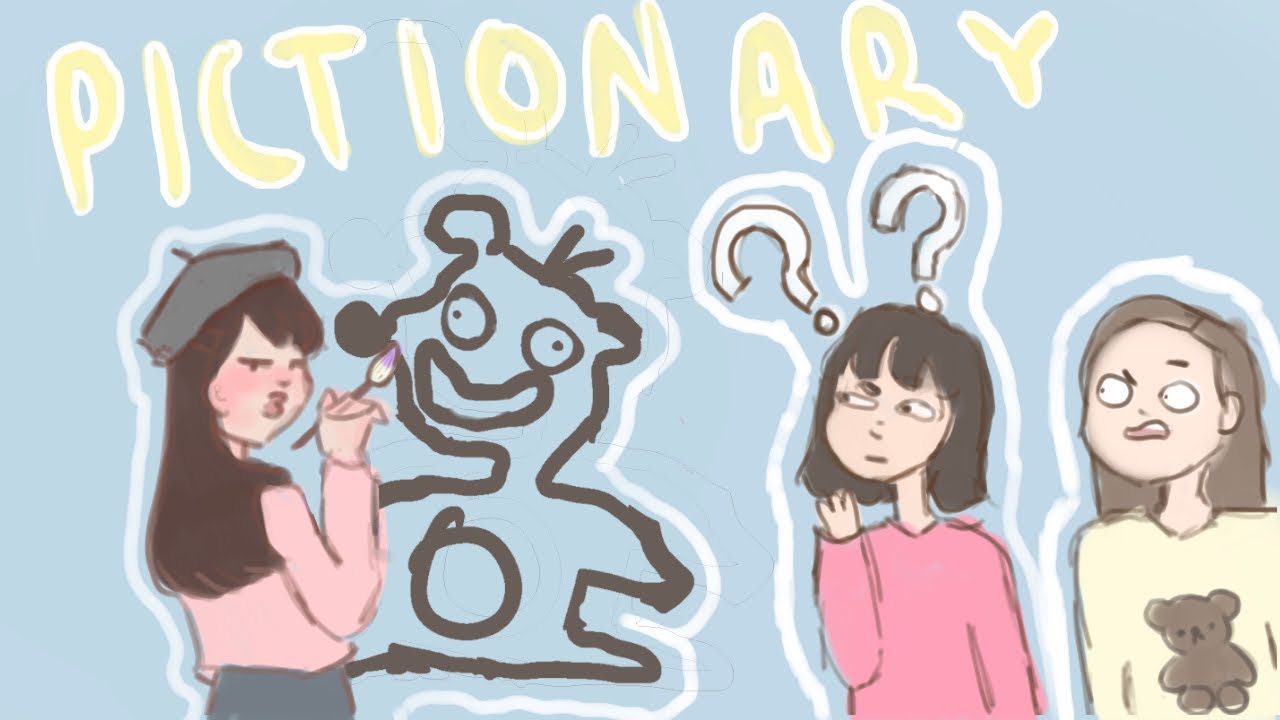
Reglerna här är ganska lätta att förstå, men det kan ta några försök att få kläm på den virtuella versionen av den. Börja med att ha en ordgenerator i Pictionary för att underlätta det oändliga mentala blocket av idéer. Den första spelaren skulle sedan rita det som bara han/hon läste i generatorn och resten skulle gissa ritningen.
Turas om att rita, och personen som ska rita skulle behöva blanda slumpmässiga ordgeneratorn. Se till att endast Pictionary-konstnären kommer åt Pictionary-ordgeneratorn. Detta kan göras genom att ge generatorns länk till varje spelare, och varje gång någons tur är uppe, öppnar just den personen generatorn för att se ordet och rita det ytterligare.
Ställ in en maximal tidsgräns på cirka 60 sekunder för varje deltagare att rita, och ytterligare 60 sekunder för laget att gissa skissen. Håll en resultattavla för att tillkännage den slutliga vinnaren. Denna tavla får endast hanteras av en person, helst värden.
Ställa in Pictionary på Zoom
Starta ditt Zoom-möte och se till att alla är ombord (du vill inte att någon ska gå miste om det roliga). När alla har bestämt sig klickar värden på "Dela skärm" längst ned på Zoom-mötessidan.

Välj "Whiteboard" i nästa dialogruta, som skulle visa de olika skärmarna som är tillgängliga för delning under fliken "Grundläggande". Slutför processen genom att klicka på "Dela" så att alla deltagare i samtalet kan se ritningen.

Kom ihåg att när du delar din whiteboard-skärm kan varje deltagare i samtalet rita på samma skärm, när och när deras tur är ute.
Zoom whiteboardtavlan har en mängd alternativ för att hjälpa Pictionary-konstnären att få sitt mästerverk rätt. Börja spelet genom att dela upp whiteboardtavlan i en resultattavlasektion och en ritsektion.

Ange namnen på alla deltagare på ena sidan genom att klicka på fliken "Text" i panelen med alternativ på whiteboardtavlan.

Poäng skulle läggas till den person som gissar ritningen först och säger det högt. Dessa punkter kan underhållas genom att använda funktionen "Stämpel" som finns på whiteboardpanelen. Du kan använda vilken som helst av de givna stämplarna för att registrera varje spelares "vinnande" poäng, och den med flest stämplar vinner!

Spelar Pictionary på Zoom
Den första spelaren ska snurra på ordgeneratorn och sedan välja alternativet "Rita" för att skissa vad han/hon läst. De kan antingen välja alternativ för frihandsritning eller välja schablonalternativ för att rita former som cirklar, diamanter som är ganska roliga om du provar dem på fri hand.
Deltagaren kan också ångra eller göra om någon av sina slag, men allt inom 60 sekunder. De kunde spara sina älskade porträtt till sitt system genom att klicka på "Spara" på samma panel också.

Varje gång en spelare slutar rita och en eller flera andra deltagare har gissat det och vunnit stämplar, bör den förra manuellt radera sina respektive ritningar för att hålla resultattavlan intakt. Använd inte alternativet "Rensa", eftersom det också kan rensa poängtabellen.

Upprepa cykeln för alla dina lagkamrater. Du kan också ha flera omgångar tills du och dina lagkamrater är underkul-koma' (för mycket roligt, att du faktiskt är trött på det).
När du är klar med spelet, kom ihåg att stoppa skärmdelningen genom att klicka på "Sluta dela" och avsluta även mötet för alla.

Och det är allt. Det är en virtuell bildbokssession! Dela några fåniga teckningar, massor av skratt och en fantastisk tid tillsammans med Pictionary on Zoom! Denna virtuella upplevelse som ett team/familj/klass kan eller kanske inte varar länge. Därför kan du använda den här tiden till att utforska nya sätt att ha roligt tillsammans och knyta kontakter med dina nära och kära. Börja denna onlineresa med Pictionary on Zoom!
